
Ustvarimo nov dokument poljubne velikosti. Nastavimo glavno barvo na #83b7ca in barvo za ozadje na #22576b. S pomočjo orodja Pait Bucket (tipka G) sloj pobarvamo z glavno barvo.
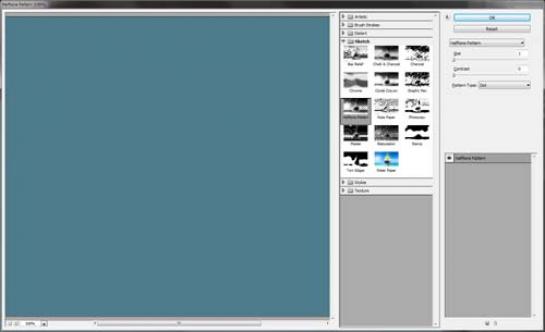
Ustvarimo teksturo džinsa, ki jo bomo uporabili za podlago in za naše besedilo. Zaženemo orodje Sketch prek menija Filter/Filter Gallery/Sketch in izberemo opcijo Halftone Pattern. Velikost spremenimo na 1, kontrast na 0 in izberemo opcijo Dot iz spustnega menija. Velikost učinka prilagodimo velikosti našega delovnega dokumenta.
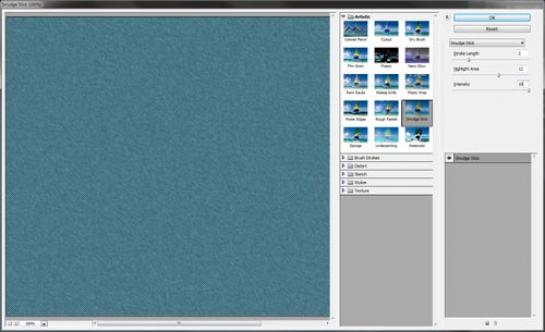
Nadaljujemo z učinkom Filter/Filter Gallery/Artistic/Smudge Stick. Stroke spremenimo na 2, Highlight Area na 12 in Intensity na 10 oziroma glede na velikost dokumenta, da dobimo realistično teksturo džinsa.

Da teksturo rahlo razbijemo, bomo dodali nekaj šuma: Filter/Filter Gallery/Texture/Grain. Intensity nastavimo na 10, Contrast na 50 in tip na Regular.

Podvojimo sloj (ctrl + J) in ga skrijemo. Vrnemo se k sloju Background in dodamo učinek Image/Adjustments/Hue/Saturation, kjer spremenimo Hue na 20, Saturation na -50 in Lightness na -50. Spremenimo še Leves prek Image/Adjustments/Levels, kjer povlečemo levi drsnik do vrednosti 30. Tako smo ustvarili temnejšo različico džinsa.

Oblikujemo poljubni napis. Uporabimo pisavo, ki je dovolj velika, da bo tekstura džinsa dobro vidna. Prek okna Window/Character lahko še dodatno spremenimo razmak med črkami, da ne bo prišlo do stikanja.

Odkrijemo sloj Background copy, ki smo ga ustvarili in skrili v petem koraku, in ga postavimo na vrh vseh slojev. Držimo tipko ctrl in kliknemo na ikono tekstovnega sloja – tako smo ustvarili selekcijo. Prek menija Select/Modify/Expand povečamo selekcijo za 6 točk. Pazimo, da se posamezni deli črk ne stikajo. Ponovno izberemo sloj Background copy in pritisnemo tipko ctrl + J. Tako smo ustvarili novi sloj z našim napisom v teksturi džinsa.

Sloj Background copy lahko pobrišemo, saj ga ne potrebujemo več. Sloj Layer 1 podvojimo, spremenimo način spajanja na Soft Light in znižamo Opacity na 50 odstotkov. Tako bomo poudarili barve in teksturo džinsa. Z dvoklikom na ikono Layer 1 izberemo opcijo Inner Shadow in dodamo rahlo senco oziroma rob našemu napisu.

Podvojimo tekstovni sloj in ga postavimo na vrh vseh slojev. Izvirni tekstovni sloj skrijemo. Z desnim klikom na zgornjem sloju izberemo opcijo Convert to Shape.

Ko je sloj vektoriziran, izberemo poljubno orodje Shape, na primer Rectangle Tool (tipka U). Tako smo aktivirali menijsko vrstico z dodatnimi funkcijami. Kliknemo na ikono Fill in izberemo ikono No color.

Izberemo ikono Stroke in izberemo barvo naših šivov, recimo #cccc99. Velikost nastavimo na 3 in izberemo prekinjeno linijo iz spustnega menija. S klikom na More Options odpremo še dodatne nastavitve in nastavimo, kot kaže slika oziroma po okusu.
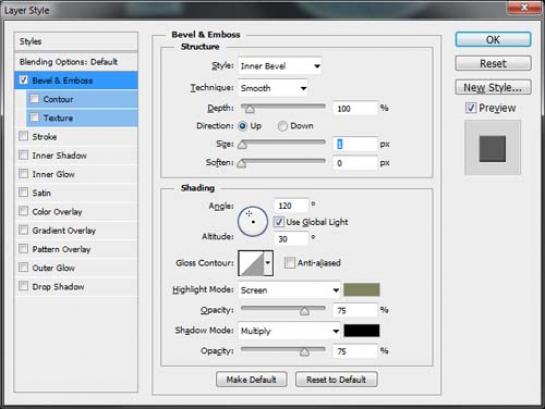
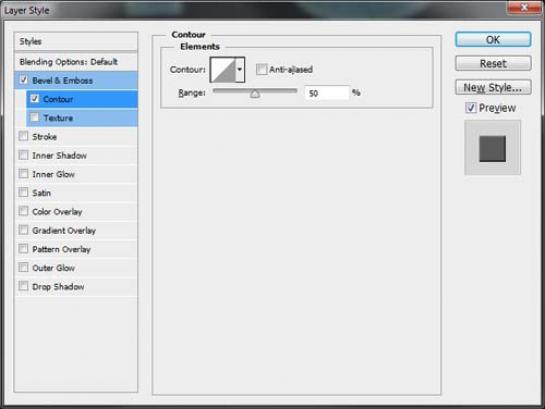
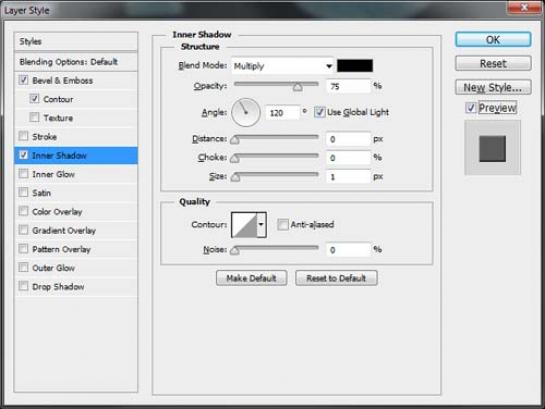

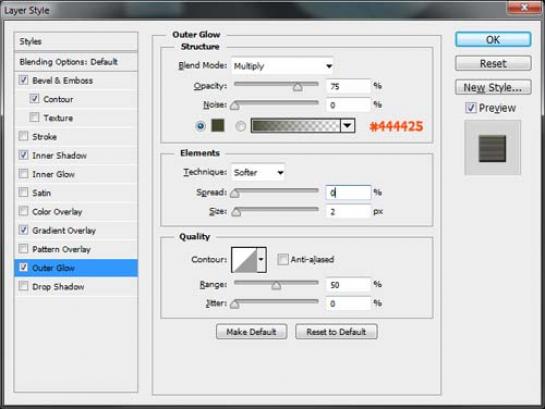
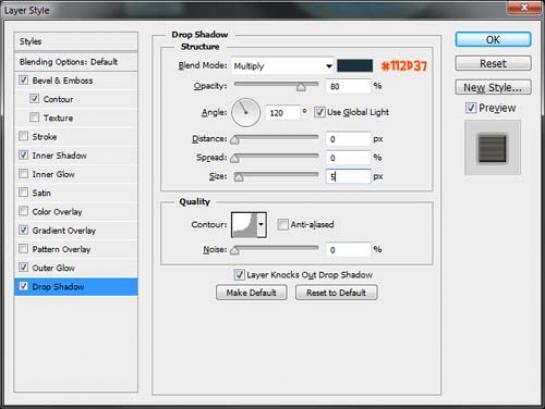

Z desnim klikom na sloj izberemo Blending Options in dodamo nekaj učinkov, da bodo šivi bolj realistični. Ko dodamo vse učinke, lahko sloju po želji znižamo Opacity na 80–90 odstotkov.

Držimo tipko ctrl in kliknemo na ikono džins sloja (Layer 1 copy), da naredimo selekcijo. Kliknemo ikono Create new fill or adjustment layer v paleti Layer in izberemo Hue/Saturation. Hue spremenimo na +10 in Saturation na -25. Ponovimo postopek, le da tokrat izberemo orodje Levels, kjer črni drsnik povlečemo do 30. Tako smo napis potemnili in rahlo razbarvali.

Za konec izberemo sloj Layer 1 in džinsu dodamo rahlo senco za 3D-učinek. Z desnim klikom na sloj odpremo Blending Options in izberemo opcijo Drop Shadow. Lahko pustimo privzete nastavitve oziroma nastavimo po želji. Po želji posamezne dele slike potemnimo oziroma posvetlimo in delo smo končali.
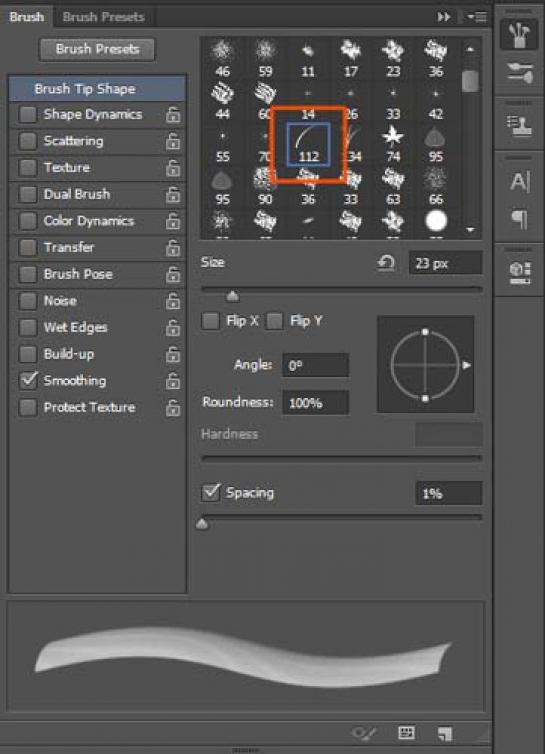

Ko smo poskrbeli za šive, bomo dodelali še sam napis. Izberemo orodje Brush in v paleti Brush poiščemo čopič Dune Grass. Če palete Brush ne vidimo, jo lahko vključimo v meniju Window/Brush (oziroma pritisnemo tipko F5). Ko je čopič izbran, nadaljujemo s spreminjanjem njegovih lastnosti. Nastavimo, kot kažejo slike.

Ko imamo čopič pripravljen, z desnim klikom kliknemo na izvirni besedilni sloj in izberemo Create Work Path. Nastavimo glavno barvo na #597f91 in barvo ozadja na #081f30. Ustvarimo nov sloj in ga postavimo pod oba sloja džinsa. Sloj preimenujemo v Obroba.
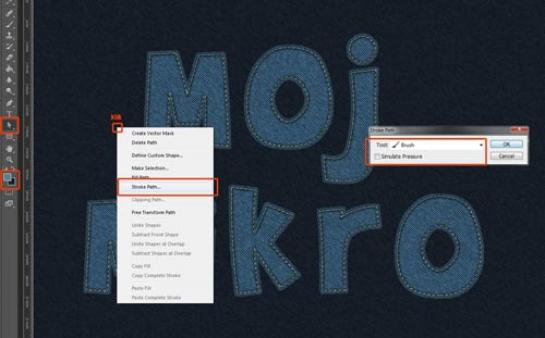
Postavimo se na sloj Obroba, izberemo Direct Selection Tool in z desnim klikom znotraj dokumentnega okna izberemo Stroke Path. Dvakrat ponovimo. Ko smo z gostoto zadovoljni, pritisnemo tipko Enter, da se znebimo delovne poti (Work Path).
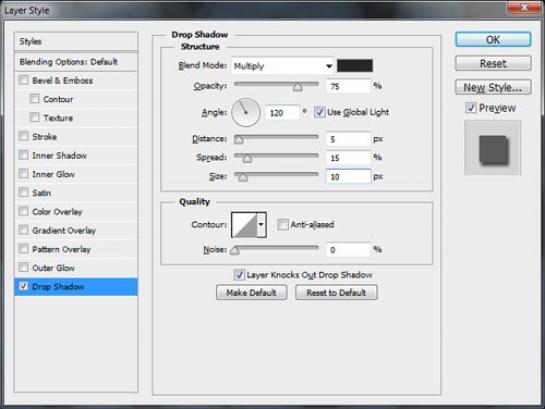
Z desnim klikom na sloj Obroba odpremo Blending Options in opcijo Drop Shadow. Nastavimo, kot kaže slika oziroma po potrebi, da dobimo realistični 3D-učinek.

Držimo tipko ctrl in kliknemo na ikono džins sloja (Layer 1). Ustvarimo nov sloj na vrhu vseh drugih slojev in ga poimenujemo Sence. Pritisnemo tipko D, da ponastavimo barve na črno-belo. Kliknemo Filter/Render/Clouds. Pritisnemo tipko ctrl + D, da se znebimo selekcije. Sloju spremenimo način spajanja na Overlay in znižamo Opacity po okusu. Tako smo ustvarili še dodatno senčenje, da je naša tekstura bolj realistična. Delo smo za danes končali.
Moj mikro, julij avgust 2014 | Matic Kosa |
